Ha stabil, megbízható és nem utolsósorban olcsó megoldást keresel a weboldalad hosztolására, akkor egy Linux alapú webszerver tökéletes választás lehet számodra.
Ez a lépésről lépésre útmutató végigvezet, hogyan állíthatod be a saját szervered, hogy az készen álljon weboldalak vagy webalkalmazások kiszolgálására.
Mi az a Linux webszerver?
A Linux webszerver lényegében egy számítógép, amely Linuxot futtat, és úgy van beállítva, hogy weboldalakat szolgáljon ki. Amikor valaki a böngészőjébe beír egy címet, a szerver válaszol és megmutatja az adott oldalt. Ilyen szervert építhetsz például Apache vagy Nginx segítségével, és hozzáadhatsz PHP-t, MySQL-t vagy bármilyen más technológiát, amire szükséged van.
Miért érdemes Linuxot választani?
-
Ingyenes és nyílt forráskódú: Nem kell licencdíjat fizetned.
-
Stabil és megbízható: Ritkán fagy le vagy szorul újraindításra.
-
Biztonságos: Rendszeres frissítésekkel könnyen védhető.
-
Rugalmas: Szinte bármilyen technológiával jól működik.
-
Erős közösség: Rengeteg fórum, dokumentáció és segítőkész felhasználó.
Mire lesz szükséged?
-
Egy gépre vagy VPS-re Linuxszal (pl. Ubuntu, Debian, AlmaLinux).
-
Root vagy sudo jogokra.
-
Statikus IP címre (nem kötelező, de ajánlott).
-
Alapszintű Linux parancssori ismeretekre.
A webszerver telepítése lépésről lépésre
1. Válassz disztribúciót
Példák:
-
Ubuntu Server: kezdőknek is barátságos.
-
Debian: rendkívül stabil.
-
AlmaLinux / CentOS: vállalati környezetre szabva.
2. Frissítsd a rendszert
3. Telepíts webszerver szoftvert
Apache:
Nginx:
Indítsd el a szolgáltatást, és állítsd be automatikus indulásra:
4. Állítsd be a tűzfalat
Engedélyezd a szükséges portokat:
5. Ellenőrizd, működik-e
Nyisd meg a böngésződben a szerver IP-címét. Ha mindent jól csináltál, megjelenik a webszerver alapértelmezett oldala.
Weboldal hozzáadása
6. Hozz létre webkönyvtárat:
7. Virtual host beállítása (Apache esetén):
Írd be:
Aktiváld:
Webszervered biztonságossá tétele
8. SSL tanúsítvány telepítése Let’s Encrypttel:
9. Telepíts Fail2Ban-t brute-force támadások ellen:
10. Adatbázis telepítése (ha webalkalmazást is futtatsz)
MySQL vagy MariaDB telepítése:
Biztonságos beállítás:
Hasznos karbantartási tippek
-
Rendszeresen nézd át a naplófájlokat.
-
Állíts be automatikus mentéseket.
-
Tartsd frissen a szoftvereket.
-
Használj konfigurációkezelő eszközöket (Ansible, Puppet) nagyobb rendszerekhez.
Záró gondolat
A saját Linux webszerver felállítása nem csak költséghatékony, hanem egyben tanulságos és rugalmas megoldás is. Akár egy egyszerű weboldalt, akár egy komplex webalkalmazást szeretnél futtatni, egy jól beállított Linux szerver stabil hátteret biztosít hozzá.
Kapcsolódó:
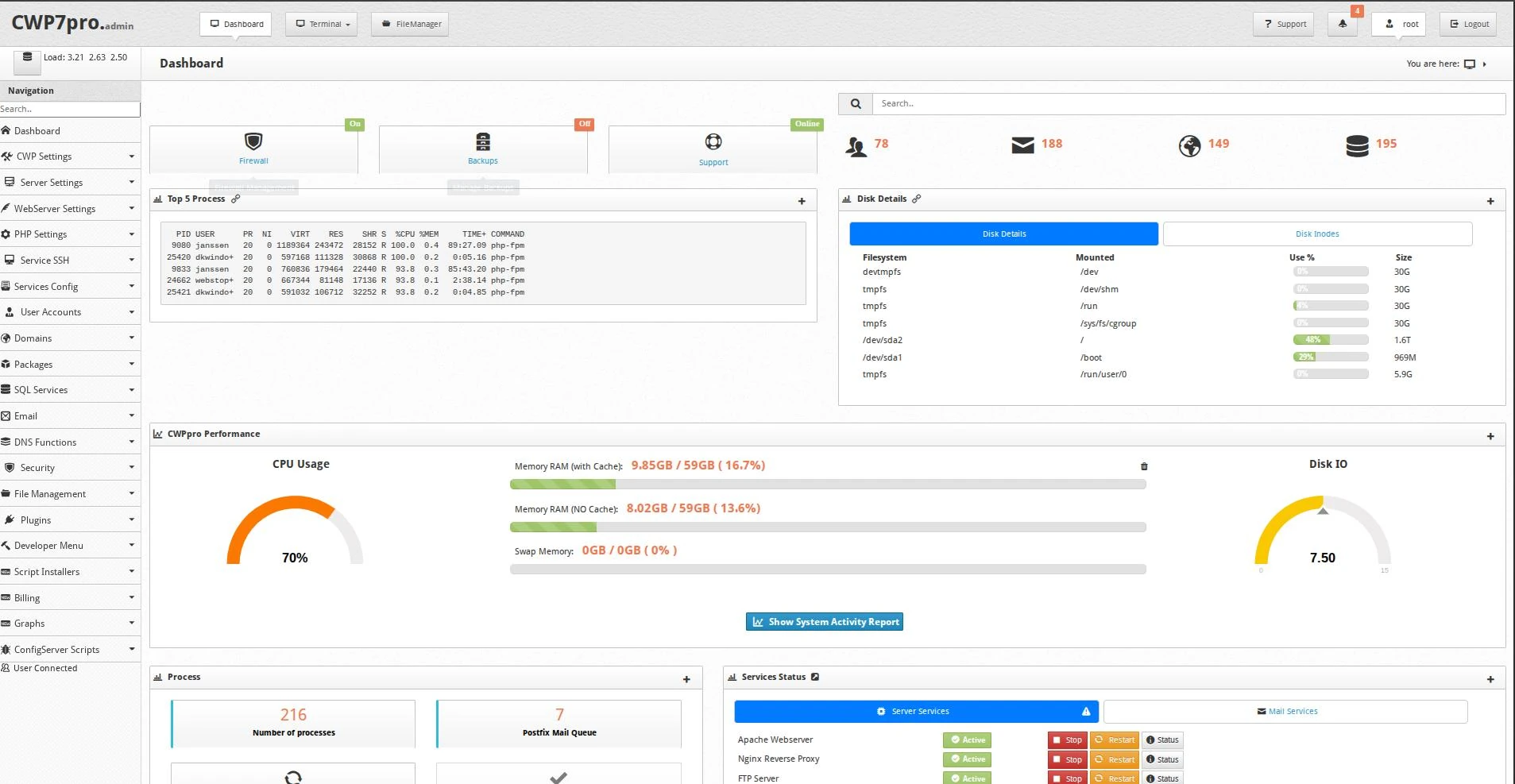
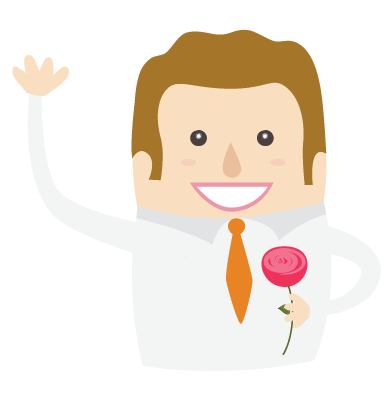
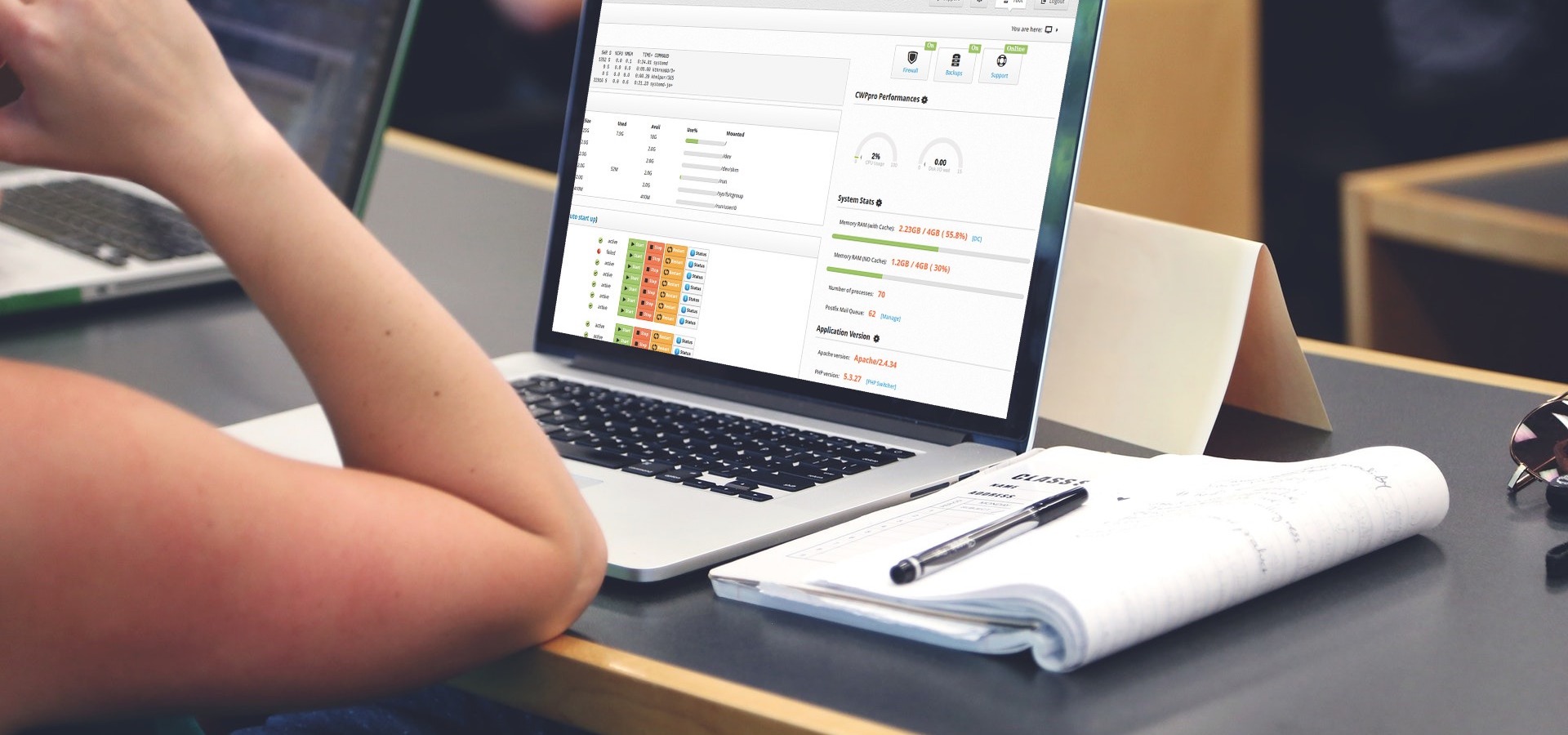
Hozzászólások(0)